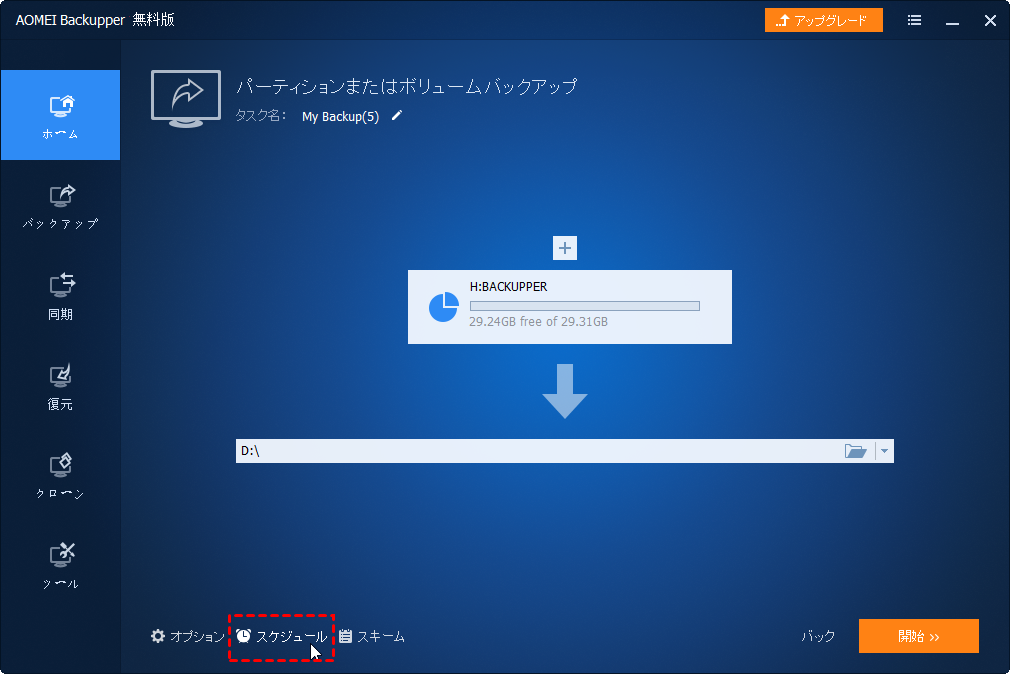Windows 11/10/8/7向けの自動バックアップフリーソフト【おすすめ】
自動バックアップ機能をサポートしているフリーバックアップソフトを探しているのですか?この記事では、多くの高度な機能を備えているバックアップフリーソフトを紹介します。興味のある方、ぜひ読み進めてください。
ユーザーからの質問
実に、このような質問はYahoo知恵袋などの知識検索サービスサイトでよく見えます。この質問を答えるためにいくつかの市販のソフトを試しました。恥ずかしいが、お金がないので、試したソフトは全部無料版です。
結論として、ほとんどの市販バックアップソフト(Windowsの「バックアップと復元」を含む)はシステムバックアップ機能に対応しています。しかし、各バックアップサービスは欠点があり、例えば、「バックアップと復元」は安定性が悪いし、使いにくいです。一部のバックアップソフトはバックアップのスケジュールを作成できません。
なら、どのソフトを使えばよいでしょうか?次に、多くの高度な機能を備えているバックアップフリーソフトをご紹介します。このソフトを使用して、バックアップを好きなようにカスタマイズすることができます。
自動バックアップフリーソフト
様々なソフトを試して比較した後、多機能のフリーバックアップソフト - AOMEI Backupper Standardを選びました。
このソフトは最も安定していて、使いやすいです。そのスケジュールバックアップ機能は一番強力で、毎日/毎週/毎月/USB挿入/イベントトリガー(システム起動/シャットダウン、サインイン/サインアウト)の5つのモードをサポートしていて自動バックアップをニーズに応じて設定することができます。
また、このソフトを利用してシステム、ディスク、パーティション、ファイルをバックアップと復元できます。さらに、AOMEI Backupperはブータブルメディアを作成できて、DVD/CDやUSBメモリからバックアップイメージを復元できます。
無料版のAOMEI Backupperは、ほとんどのユーザーのニーズを満たすことができますが、バックアップの暗号化、差分バックアップ、古いバックアップの自動クリーンアップ、Outlookメールバックアップなどより多くの高度なバックアップ機能を利用したい場合、AOMEI Backupper Professionalにアップグレードことを検討することができます。
自動バックアップソフト-AOMEI Backupperの機能について
これから、AOMEI Backupperのバックアップ機能とその使い方を詳しく紹介します。
スケジュールバックアップ
AOMEI Backupper Standardのスケジュールバックアップ機能はデイリー(毎日)/ウィークリー(毎週)/マンスリー(毎月)/USB挿入/イベントトリガー(システム起動/シャットダウン、サインイン/サインアウト)の5つのモードをサポートしています。
自動バックアップを有効化すると、バックアップし忘れを避けられます。忙しい人や記憶力が悪い人にとっては、非常に役に立ちます。更に、デイリーバックアップの「インターバル」オプションを使用すると、1/2/3/4/6時間ごとにバックアップを作成することができます。
▶手順:バックアップ画面の左下隅にある「スケジュール」オプションをクリックします。そして、「自動バックアップを有効にする」のスイッチをオンにしてから、バックアップスケジュールを設定できます。具体的な方法は「Windows10で自動バックアップをスケジュールする方法」記事を参考にしてください。
増分バックアップと差分バックアップ
AOMEI Backupperはバックアップ時間とディスク容量を節約するために増分バックアップまたは差分バックアップを実行することができます(差分バックアップは有料版のみ)。増分&差分バックアップは変更や追加されたデータのみ複製するバックアップ方法です。増分バックアップおよび差分バックアップを作成する前に「フルバックアップ」が必要とされます。
▶手順:バックアップ画面の左下隅にある「スキーム」オプションをクリックし、「バックアップ方法」セクションで設定することができます。
古いバックアップファイルの自動削除(有料)
バックアップスケジュールを実行する時、間違いなく、バックアップが多く作成されます。それ以上のバックアップファイルを保存する容量がない場合、作成した古くて不要なバックアップを削除する必要があります。AOMEI Backupperのスキーム機能は、古いバックアップの自動削除もサポートています。この機能を有効にすると、バックアップ先に十分な空き容量があることを確保することができます。
▶手順:バックアップ画面の左下隅にある「スキーム」オプションをクリックします。そして、「バックアップの自動クリーンアップを有効にする」のスイッチをオンにすると、古いバックアップの自動削除を設定できます。
バックアップの暗号化(有料)
AOMEI Backupper Standardを使用してバックアップを暗号化することができます。そうすると、バックアップファイルにアクセスするためのパスワードが必要になります。
▶手順:バックアップ画面の左下隅にある「オプション」オプションをクリックします。そして、「バックアップの暗号化を有効にする」スイッチをオンにすると、バックアップを開始する前にイメージのパスワードを設定できます。
まとめ
私は上記の優れた機能から考えてAOMEI Backupperを選択しましたが、人それぞれの習慣と経験において個人によって異なるので、どのソフトが最もよいのかという問題も標準的な答えがありません。このため、すべての提案や意見はあくまでも個人的な見解にすぎないんです。ただし、少しでも参考になれれば幸いです。
Windows Serverのユーザーの場合、AOMEI Backupper Serverをご利用ください。もし、高度な機能を求めない場合、無料版は結構です。